При создании анимации вы должны время от времени смотреть, что у вас получается. Есть несколько способов сделать это. Самый простой способ – просмотреть прямо в среде разработки текущую сцену, нажав клавишу Enter. Сначала проигрывается фрагмент фильма от текущего кадра до конца, а при следующем нажатии этой клавиши сцена автоматически прокручивается на начало, и вы видите ее целиком. Кроме того, можно пользоваться для прокрутки фильма и для его просмотра в среде разработки панелью Controller (Проигрыватель), показанной на рисунке. Для ее вызова выполните команду Window -> Toolbars -> Controller (Окно -> Панели инструментов -> Проигрыватель).
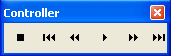
Слева направо в проигрывателе идут кнопки Stop (Стоп),
Rewind (Прокрутить в начало), Step Back (На кадр назад),
Play (Проиграть), Step Forward (На кадр вперед),
Go to End (Перейти в конец). Одноименные команды есть в меню
Control (Управление). По умолчанию все эти команды и кнопки работают только в пределах текущей сцены. Чтобы включить режим просмотра всех сцен фильма, выполните команду
Control -> Play All Scenes (Управление -> Проигрывать все сцены). В этом режиме порядок появления кадров на экране такой же, как при публикации, то есть сначала проигрываются все кадры первой сцены, потом все кадры второй сцены и т. д.
По умолчанию анимация проигрывается только один раз. Режим циклического просмотра включается командой
Control -> Loop Playback (Управление -> Циклическая отмотка). В этом режиме по окончании анимации она автоматически прокручивается назад и показывается снова и снова, пока вы не щелкнете на кнопке
Stop (Стоп) или не нажмете клавишу Esc.
Чтобы выполнить полноценное тестирование фильма, нажмите клавиши
Ctrl+Enter или выполните команду Control
-> Test Movie (Управление -> Тестировать фильм). Эта команда публикует фильм с текущими установками публикации, помещает полученный SWF-файл в ту же папку, что и авторский фильм, а затем показывает его в отдельном окне в среде тестирования с помощью программы Flash
Player. Эта же программа используется для просмотра публикаций в браузерах.
Если вы хотите протестировать только текущую сцену, нажмите клавиши
Ctrl+Alt+Enter или выполните команду Control
-> Test Scene (Управление -> Тестировать сцену). При этом создается публикация только текущей сцены. Она также записывается в одну папку с авторским фильмом, и ей дается имя, составленное из имен фильма и сцены, например, test_Scene
1.swf.
Кроме того, у вас есть возможность просмотреть и протестировать фильм непосредственно в браузере. Для этого нажмите клавишу
F12 или выполните команду File -> Publish Preview
-> Flash (Файл -> Предварительный просмотр публикации
-> Flash). Откроется браузер, установленный на вашем компьютере, а в нем уже будет загружен только что созданный SWF-файл.